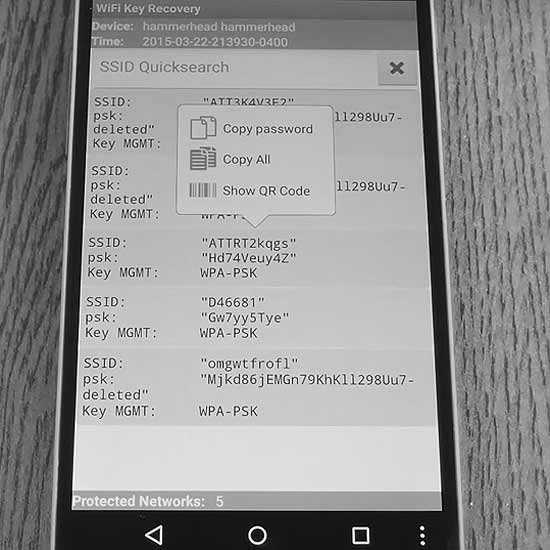Что такое добавлен новый тег постоянно выскакивает
Как убрать пустой тег с телефона Хонор и что значит добавлен новый
Что делать, если появляется пустой тег, как убрать с телефона Хонор? Отключите NFC через верхнюю «шторку» или с помощью меню, после чего устройство начинает работать в нормальном режиме. Во избежание таких проблем в будущем желательно переустановить программу и избегать приближения к телефону других «магнитных» устройств. Ниже рассмотрим, в чем особенности такой ошибки, когда она появляется, и как ее убрать.
Что такое новый тег?
Для исправления возникших сбоев важно понимать, что значит «добавлен новый / пустой тег» на Хоноре 10, 10 Лайт, 20 и других моделях с NFC. Появление надписи свидетельствует о том, что мобильный телефон Honor нашел стороннюю метку. Это легко объяснить. Внутри смартфона находится специальный чип, который распознает разные магнитные объекты. Как только телефон видит сторонний тег, он выдает соответствующую надпись.
При рассмотрении вопроса, что такое новый тег в Хоноре, стоит выделить еще одну особенность. Появление сообщения свидетельствует о сбое с подключением к мобильному терминалу. Телефон не может соединиться с устройством, из-за чего возникает ошибка и приходится ломать голову, как убрать надпись. Несмотря на высокую чувствительность и работу в диапазоне до 10 см, появление рассмотренных выше погрешностей является обычным делом.
Как убрать
Разобравшись с вопросом, что означает Добавлен новый / пустой тег на Хоноре, можно переходить к устранению ошибки. Ее можно убрать двумя способами — с помощью верхней шторки и отключения доступа к функции, а также через меню телефона (стандартный способ).
Для начала приведем простой способ, как убрать Добавлен новый тег на Хоноре в случае появления такой надписи.
Сделайте следующие шаги:
- Опустите верхнюю «шторку».
- Потяните за нее еще раз, чтобы открыть весь список.
- Жмите на кнопку NFC. Она должна деактивироваться.
Если этот метод не подошел, доступен еще один способ, как отключить теги на Хонор 8а — сделать это через раздел настроек. Чтобы убрать ошибку, пройдите следующие шаги:
Чтобы убрать ошибку, пройдите следующие шаги:
- Зайдите в Настройки.
- Листайте вниз и найдите пункт Другие соединения или Подключенные устройства.
- Жмите на пункт NFC.
- Переведите тумблер в левую сторону.
Отметим, что принцип получения доступа к настройкам может отличаться в зависимости от операционной систем. Иногда, чтобы отключить Добавлено новый тег на Хоноре, необходимо сделать следующие шаги:
- Войдите в главное меню в раздел Настройки.
- Листайте вниз и найдите пункт Еще.
- Жмите на Настройки NFC.
- Переместите ползунок в левую сторону, чтобы убрать пустой тег.
После выполнения рассмотренных выше шагов можно пользоваться смартфоном в обычном режиме. При этом сообщение, что добавлен Новый или Пустой тег в Хонор больше не появляется.
Причины
Для понимания причин ошибки с пустой меткой необходимо знать особенности технологии NFC, разработанной в 2004 году. Аббревиатура расшифровывается как «коммуникация ближнего поля», а ее задача состоит в коммутации между разными устройствами на небольшом расстоянии. В транзакции участвует два устройства — для передачи и приема сигнала.
Аббревиатура расшифровывается как «коммуникация ближнего поля», а ее задача состоит в коммутации между разными устройствами на небольшом расстоянии. В транзакции участвует два устройства — для передачи и приема сигнала.
Чтобы разобраться, что такое пустой тег на телефоне Хонор, необходимо знать виды NFC. Технология бывает двух типов:
- Пассивная. В ее состав входят метки и небольшие передатчики, отправляющие информацию на другие NFC-устройства. Им не нужно дополнительное питание, и нет необходимости в обработке информации, отправленной из других источников.
- Активные. Отправляют и получают данные, обмениваются друг с другом. Именно такая технология применяется при считывании сведений с платежных карт с помощью терминалов.
Вопрос, как убрать новый тег на Хоноре 8а, может возникнуть по следующим причинам:
- Рядом находятся другие магнитные объекты, из-за которых и происходит сбой в работе. Это главная причина, почему вылазит пустой тег. Причиной помехи могут выступать банковские карты с магнитной полоской, телефоны, умные браслеты / часы с поддержкой технологии NFC.
 Возможно, устройство среагировало на второй терминал или карту. Чип уловил информацию, но не распознал ее. Как результат появилась надпись добавлен новый / пустой тег на Honor и вопрос, как убрать его в телефоне.
Возможно, устройство среагировало на второй терминал или карту. Чип уловил информацию, но не распознал ее. Как результат появилась надпись добавлен новый / пустой тег на Honor и вопрос, как убрать его в телефоне. - Карточка и телефон находятся в непосредственной близости. Как результат, срабатывает автоматическое считывание, и возникает ошибка «пустой тег». Чтобы продолжить нормальную работу, необходимо удалить его с телефона.
- Неправильная работа приложения для оплаты или несовместимость с мобильным устройством.
Благодаря высокой чувствительности датчиков, обеспечивается хороший контакт между терминалом и телефоном. После успешного подключения создается список с точками, требующий периодической очистки.
Как избежать повторного появления
Зная, что делать, если на Хоноре выскакивает пустой тег, как его убрать, можно вернуться к нормальному режиму работы. Но для защиты смартфона от дальнейших ошибок стоит удалить программу и установить ее заново.
Для этого:
- Войдите в Настройки.
- Кликните на пункт Приложения.
- Войдите еще раз в Приложения.
- Найдите Google Pay.
- Жмите кнопку Удалить.
- Войдите в Гугл Плей (если он есть на вашей модели).
- Заново скачайте и установите программу по ссылке https://play.google.com/store/apps/details?id=com.google.android.apps.walletnfcrel.
- Войдите в программу и жмите начать.
- Добавьте карту, которую хотите привязать.
- Введите необходимые сведения.
- Настройте параметры безопасности и введите проверочный код, если требуется.
После этого можно совершать покупки в обычном режиме. При этом сбой Пустой / Новый тег больше не будет появляться на телефоне Хонор. В комментариях расскажите, приходилось ли вам сталкиваться с такой ошибкой, и как ее удалось убрать.
Как убрать тег на телефоне
Современные технологии позволили многим пользователям просто осуществлять оплату прямо через телефон. Достаточно просто внести свою карту в систему телефона, а потом прислонять его к терминалам. При этом с карты будут автоматически списываться средства, то есть будет проходить оплата.
Достаточно просто внести свою карту в систему телефона, а потом прислонять его к терминалам. При этом с карты будут автоматически списываться средства, то есть будет проходить оплата.
Такая функция называется NFC на телефоне. Доступна она не на всех устройствах, а только на тех, у кого есть специальный встроенный модуль, идущий от производителя. Так как смартфон – это маленький компьютер, то он может легко и встать мобильным кошельком. С такой функцией нет необходимости постоянно таскать с собой карточку, чтобы оплачивать те или иные покупки.
Содержание
- Что такое новый тег в телефоне
- «Добавлен пустой тег» в телефоне — как убрать
- Как подключить Google Pay правильно, чтобы не возникала ошибка «Добавлен новый тег»
- Правила безопасности при оплате с функцией NFC
Что такое новый тег в телефоне
NFC имеет как и свои минусы, так и свои плюсы. Более подробно об этой системе можно посмотреть в этом видео
Одним из его минусов можно считать то, что он ежесекундно сканирует все пространство, а если найдет какие-то бесконтактные карты или терминалы, то автоматически добавляет их в свою базу.
Казалось бы, в чем собственно обстоит минус? А на самом деле в том, что таким образом телефон добавляет новый тег. Это просто телефон добавил новую карточку, то есть «новый тег». Телефон, на котором автоматически включен НФС, сразу распознает новые карточки, если те оказались в зоне действия системы. Так как во многих устройствах действительно установлен достаточно мощный модуль распознавания, то на экране автоматически появляется сообщение о добавлении нового тега, которое выглядит, как оповещение системы.
Такая технологи срабатывает преимущественно на расстояние 10-15 сантиметров, если же смартфон действительно мощный, а на нем установлен очень хороший модуль распознавания, то расстояние может изменяться.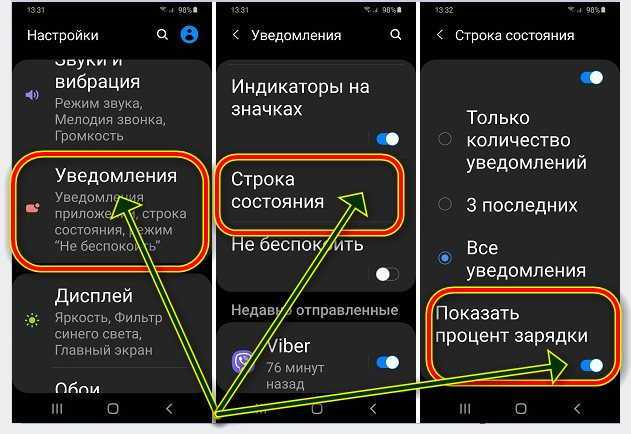
Такое сообщение действительно может пугать пользователей, которые не разбираются в системе. Кажется, что кто-то собирается проникнуть в систему. Однако, все намного проще, это просто пользователь не выключил заранее эту функцию, а телефон сработал так, как его настроили.
«Добавлен пустой тег» в телефоне — как убрать
Если пользователь хочет, чтобы такое сообщение больше не появлялась на его телефоне при привязке к какой-то дополнительной карте, то он может провести настройки.
На самом деле, такую функцию отключать достаточно опасно, потому что именно она может спасти пользователя от того, чтобы к его телефону не привязалась посторонняя карта. Несмотря на это, если действительно имеется такая необходимость, пользователь может сделать следующее:
- Для начала необходимо перейти на стартовый экран телефона, а позже найти на нем «Настройки». Обратите внимание! Все действия зависят от того, какая у пользователя модель телефона. Все действия показаны с использованием телефона от Хонор.
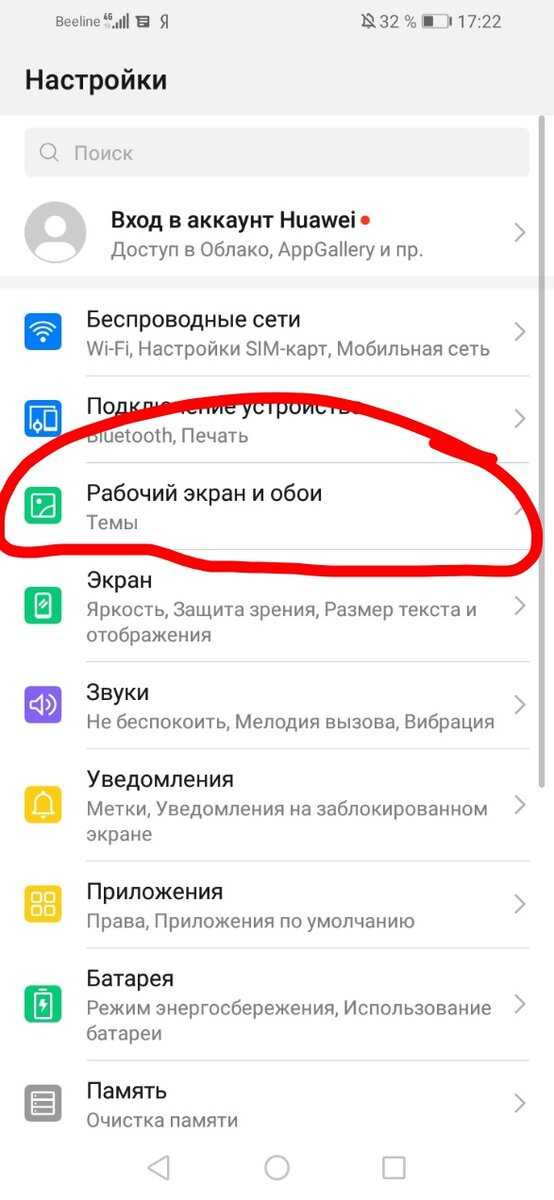
- Перейдя в настройки, пользователя необходимо найти пункт «Дополнительные функции», где и содержится необходимый NFC;
- Теперь пользователя просто необходимо перед пунктом «NFC» перевести ползунок в неактивное состояние, то есть ранее он был включен.
Теперь пользователь деактивировал появление пустого тега. Автоматически на телефон перестанут приходить такие обновления.
Как подключить Google Pay правильно, чтобы не возникала ошибка «Добавлен новый тег»
Если пользователь хочет воспользоваться всеми возможностями бесконтактной оплаты через телефон, то он может подключить Google Pay. Более подробно об этом сервисе от Гугл можно посмотреть в этом видео
На самом деле, делается все достаточно просто. Эта утилита необходима для того, чтобы расширить весь спектр возможностей функции. Благодаря ей можно добавлять несколько карт одновременно, а также управлять ими. Для того, чтобы подключить данную функцию, достаточно выполнить действия:
Благодаря ей можно добавлять несколько карт одновременно, а также управлять ими. Для того, чтобы подключить данную функцию, достаточно выполнить действия:
- Для начала необходимо зайти в официальный источник и магазин всех приложений – Play Market.
- Теперь вбиваем в поисковую строку необходимое нам приложение – Google Pay. Как правило, на многих телефонах оно установлено заранее. Если этого не произошло, то необходимо добавить автоматически. Кликаем на первое приложение и устанавливаем его при помощи кнопки «Установить»;
- После установки пользователю необходимо открыть его. Появляется стартовый экран, на котором необходимо кликнуть на кнопку «Начать». Обратите внимание! Кликая на неё, пользователь автоматически принимает все условия использования программы.
- После этого необходимо тапнуть на кнопку «Добавить карту», а после привязать ту карту, которой пользователь хотел бы расплачиваться;
- Вводя все данные, человек должен внимательно следить за их заполнением;
- После проверки всех данных, система предложит включить специальную блокировку экрана, то есть настроить параметры безопасности.
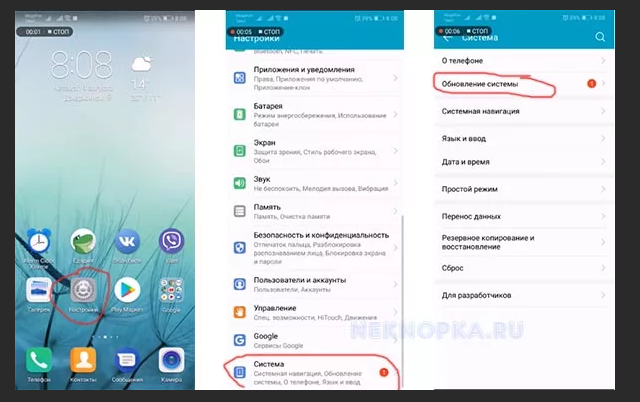 Способ блокировки пользователю стоит также выбирать самостоятельно;
Способ блокировки пользователю стоит также выбирать самостоятельно; - После вводится проверочный код, который присылается на номер телефона банком;
- Далее вводим код и разрешаем приложению получать необходимый доступ к данным.
Таким образом пользователь правильно настроил Гугл Пей. Теперь он может легко и просто расплачиваться за все свои покупки. Перед оплатой нужно будет просто плотно поднести устройство к считывателю. Оплата практически мгновенна.
После такой настройки не будет возникать проблем с добавлением нового или же пустого тега. Иногда систем может просить дополнительную защиту, прося пользователя расплачиваться при помощи ввода кода. Это также возможно, нужно будет просто ввести тот код, который устанавливался ранее.
Правила безопасности при оплате с функцией NFC
Бесконтактная оплата не только удобна, но и популярна. С ростом использования появляются новые риски, которые могут отпугнуть новых пользователей, собирающиеся подключить эту функцию на свой телефон.
Единственное, что действительно можно посоветовать, так это:
- Отключать функцию в те моменты, когда она не нужна;
- Не давать свои данные другим пользователям;
- Не доверять свое устройство с включенной функцией другим людям.
Этого достаточно, чтобы обезопасить себя и платежи. Эта функция действительно безопасна, потому что гаджеты легко фиксируют то, что сигнал не соответствует тому, что должно быть. Прибор минимизирует риски того, что перехватятся определенные данные. Радиус действия настолько мал, что мошенникам достаточно сложно подобраться к устройству.
При бесконтактной оплате токен максимально ограничен, тем самым доступ к данным также закрыт. Зачастую бесконтактные оплаты проводятся только в том случае, если пользователь разблокировал устройство при помощи пальца или же лица. Именно поэтому редко кто сможет воспользоваться данной функцией, кроме самого пользователя.
Вячеслав
Несколько лет работал в салонах сотовой связи двух крупных операторов. Хорошо разбираюсь в тарифах и вижу все подводные камни. Люблю гаджеты, особенно на Android.
Хорошо разбираюсь в тарифах и вижу все подводные камни. Люблю гаджеты, особенно на Android.
Задать вопрос
Могут ли в теории обворовать при помощи NFC?
Могут ли в теории обворовать при помощи NFC?
Где использовать эту функцию?
Там, где есть возможность бесконтактной оплаты. Практически везде данная функция стала доступной.
Как проверить наличие функции на телефоне?
Необходимо посмотреть паспорт устройства. В графе «NFC» будет стоять специальная графа, что такая функция присутствует на устройстве.
Сообщество HUAWEI - Сообщество HUAWEI
Сообщество HUAWEI - Сообщество HUAWEIМы используем файлы cookie, чтобы улучшить наш сайт и ваш опыт. Продолжая просматривать наш сайт, вы принимаете нашу политику в отношении файлов cookie. Узнать больше
Для лучшего взаимодействия с пользователем используйте последнюю версию Internet Explorer или переключитесь на другой браузер.
{{/если}} {{еще}}
{{@ buildSubMenu(category.forumList,category.categoryId,forumIdNum)}}
{{/если}}{{/если}} {{/каждый}}
{{/если}}- Сообщество Huawei
- Сведения о потоке
{{if themeType == "4" && isOldActivityTopic != 0}}
{{/если}}
{{if themeType == "4" && commentVisibleType == "1" }} {{if !(loginUserinfo&&loginUserinfo. isSuperman == "1")}} {{/если}} {{/если}} {{если сообщения && posts.length > 0}}
isSuperman == "1")}} {{/если}} {{/если}} {{если сообщения && posts.length > 0}} {{каждый пост индекс поста}} {{если post.status == "0"}}
-
{{post.store}}#
{{if post.delReason!=""&&post.delReason!=null&&post.delReason!=undefined}} {{deleteCommentReason}}{{post.delReason}} {{еще}} {{deleteCommentText}} {{/if}}
{{post.createDate | датаформаттерсек}}
{{еще}}
- {{if (post.
 createUser.tagType == 1 || post.createUser.tagType == 2) || (post.createUser.tagType == 7 && post.createUser.kocGroupIcon && post.createUser.roleTag) || (post.createUser.tagType == 0 && post.createUser.groupUrl && post.createUser.groupName)}}
createUser.tagType == 1 || post.createUser.tagType == 2) || (post.createUser.tagType == 7 && post.createUser.kocGroupIcon && post.createUser.roleTag) || (post.createUser.tagType == 0 && post.createUser.groupUrl && post.createUser.groupName)}} {{post.createUser | formatUserGroup 'roleTag'}}
{{/если}} -
{{post.createUser.имя_пользователя}} {{post.createUser.levelName}} {{если post.isTop == "1"}}
{{topText}} {{/если}} {{post.store}}#{{@ post.content}} {{if post.checkStatus=="2"||post.
 checkStatus=="3"}}
checkStatus=="3"}} {{commentReviewText}}
{{/если}}
{{if post.checkStatus!="2"&&post.checkStatus!="3"}}{{post.createDate | датаформаттерсек}}
{{если post.isVote == "1"}} {{еще}} {{/если}} {{post.totalVotes}}
{{/если}}{{cancelText}} {{submitText}}
{{if post.posts != null && post.posts != ""}} {{/если}}
{{/если}} {{/каждый}}
{{еще}}{{noReplyText}}
{{/если}}{{/каждый}}
Есть всплывающая реклама на Android? Как обнаружить и удалить их
Реклама продолжает появляться на моем телефоне. Мое Android-устройство только что предложило мне купить совершенно новую Audi, показывая всплывающую рекламу на весь экран, чтобы убедить меня.
Мое Android-устройство только что предложило мне купить совершенно новую Audi, показывая всплывающую рекламу на весь экран, чтобы убедить меня.
Для человека, предпочитающего держать подальше от своего телефона всевозможные рекламные материалы, социальные сети и вредоносное ПО, это стало неожиданностью.
Одно из моих приложений показывает рекламу. Но какой из них является вредоносным ПО? Вот как отключить всплывающую рекламу на Android.
Реклама на Android: старые добрые времена
Было время, когда реклама на Android была большой новостью. Помните рекламу в области уведомлений? Они вызвали бурю, когда стало очевидно, что рекламные сообщения вскоре начнут появляться в верхней части дисплея вашего телефона, а AirPush и SlingLabs — это лишь две компании, которые позволяют показывать там рекламу.
Отказ был лучшим решением для борьбы с этим, хотя вы могли бы предпочесть альтернативные решения для борьбы со вторжениями в область уведомлений.
С рекламой в области уведомлений (которая все еще может влиять на пользователей на старых устройствах) легко определить ответственное приложение благодаря его значку, появляющемуся рядом с рекламой в Android 4.1 и более поздних версиях.
Обратите внимание, что на снимках экрана в этой статье показаны стандартные приложения, не содержащие рекламного ПО.
Как отключить всплывающую рекламу на Android?
Обнаружили, что ваш телефон отображает ненужный объем рекламы, будь то в приложении или на главном экране? Пора действовать.
Первое, что вы должны сделать, это закрыть все ваши приложения. Используйте обычный метод, проведя пальцем снизу и удерживая середину экрана, чтобы открыть обзорный экран. Проведите каждой карточкой приложения в сторону, чтобы удалить ее (или используйте кнопку X , чтобы удалить все приложения, если ваша версия Android поддерживает это). В зависимости от версии Android эти шаги могут отличаться.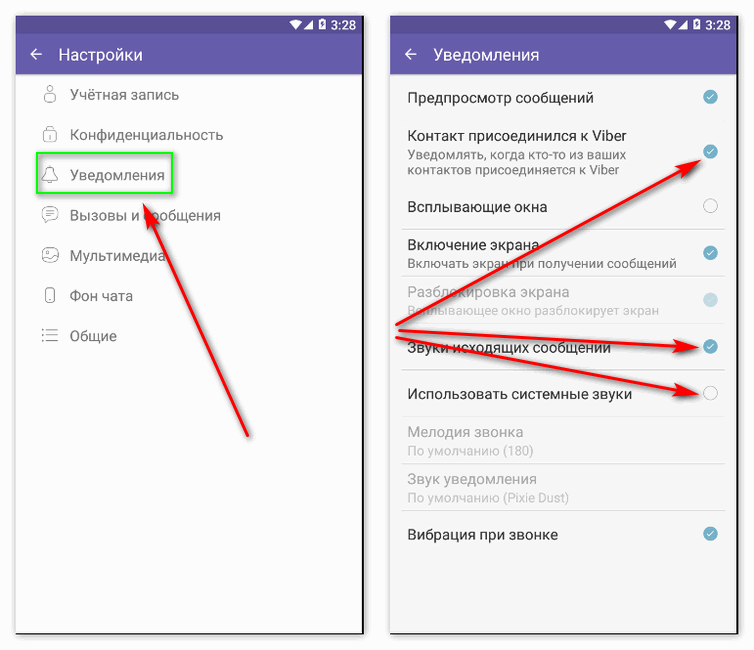
Вы также можете перезагрузить телефон, что может быть быстрее.
Затем проверьте приложения, которые вы установили в последнее время примерно в то время, когда впервые появились всплывающие окна. Это может занять некоторое время, если вы регулярно устанавливаете новые приложения и игры.
Когда вы обнаружите вероятных нарушителей, зайдите в Google Play и посмотрите отзывы о приложении. Есть ли что-то связанное с неожиданной рекламой? Если это так, удалите это приложение. Но не останавливайтесь на достигнутом! Проверьте все приложения, которые вы недавно установили.
Как узнать, какое приложение показывает всплывающую рекламу
В процессе работы я устанавливаю приложения, которыми обычно не пользуюсь. Я более проницателен, чем большинство; однако есть все шансы, что вы используете приложения, которые отображают рекламу, с которой вы миритесь, возможно, потому, что вы играете в бесплатную игру.
Это справедливо, если реклама появляется в игре. Но что, если реклама появляется на главном экране без предупреждения? Проще говоря, это рекламное ПО, разновидность вредоносного ПО, и для его отслеживания может потребоваться некоторая работа.
Но что, если реклама появляется на главном экране без предупреждения? Проще говоря, это рекламное ПО, разновидность вредоносного ПО, и для его отслеживания может потребоваться некоторая работа.
В соответствии с рекомендациями по внедрению программы AdMob Google настоятельно не рекомендует размещать рекламу рядом с интерактивными элементами, между элементами приложения или перекрывать контент приложения.
Кроме того, компания недоброжелательно относится к приложениям и играм, которые засоряют пользователя рекламой. Гугл пишет:
«Мы не разрешаем приложениям, которые рассылают спам пользователям или Google Play, например, приложениям, которые отправляют пользователям нежелательные сообщения, или приложениям, которые повторяются или имеют низкое качество».
У вас есть два варианта обнаружения всплывающей рекламы.
В последних версиях Android стало проще узнать, что работает на вашем устройстве и какие разрешения использует приложение. Когда вы замечаете уведомление для приложения, которое, как вы не подозревали, было активным, самое время нажать и удерживать уведомление и нажать кнопку Еще . Кнопка может иметь другое название в зависимости от модели телефона.
Когда вы замечаете уведомление для приложения, которое, как вы не подозревали, было активным, самое время нажать и удерживать уведомление и нажать кнопку Еще . Кнопка может иметь другое название в зависимости от модели телефона.
Это приведет вас к экрану разрешений приложения, где вы сможете переключать доступ к оборудованию и функциям вашего телефона (например, к уведомлениям).
Дополнительные параметры можно найти через Настройки > Приложения > Разрешения > Разрешения . Конкретные действия зависят от модели вашего телефона. Кроме того, вы можете открыть приложение «Настройки» и выполнить поиск Разрешения в верхней строке поиска.
Здесь вы найдете полную информацию о приложении, которая должна выявить любые ассоциации; в качестве альтернативы вы можете обнаружить, что приложение не совсем то, что вы думали.
2. Проверьте открытые в данный момент приложения
Помимо области уведомлений, вы можете проверить открытые приложения, чтобы узнать, какие из них обслуживают всплывающие окна.
Когда появится всплывающая реклама, проведите пальцем вверх от нижней части экрана и удерживайте палец в центре экрана, чтобы просмотреть экран обзора (на некоторых устройствах вместо этого можно нажать Последние приложения на нижней панели). Вы сможете просматривать карточки недавно открытых приложений.
Проверьте наличие незнакомых имен приложений. Если вы видите его, нажмите и удерживайте его карту и коснитесь Настройки значок для перехода на страницу приложения. Затем вы можете удалить приложение прямо со следующей страницы.
2 изображения
Помните, что шаги на вашем конкретном устройстве Android могут отличаться, и что приложения могут отправлять уведомления, не будучи видимыми на экране обзора. Если вы не можете найти приложение-нарушитель на экране «Обзор» или в своих уведомлениях, существуют другие способы удаления всплывающей рекламы на Android.
Не удается найти приложение-нарушитель?
Возможно, лучший вариант для тех, кто планирует использовать свой телефон или планшет без сброса настроек к заводским, — это использовать антирекламный инструмент, утилиту, предназначенную для обнаружения вредоносных программ, обслуживающих рекламу.
Детектор всплывающей рекламы, вероятно, лучшее место для начала, бесплатное приложение, которое определяет, какие приложения отправляют всплывающую рекламу. Он может обнаруживать различные всплывающие окна, включая рекламу на экране блокировки, рекламу на главном экране, рекламу в панели уведомлений и приложения, которые отображают рекламу поверх других приложений.
С помощью этого приложения, как только всплывающее объявление будет показано на главном экране, экране блокировки, панели уведомлений или поверх другого приложения, оно сообщит вам, какое приложение за это отвечает. Отсюда просто удалить нарушающее программное обеспечение.
Загрузка: Детектор всплывающей рекламы (доступны бесплатные покупки в приложении)
Если вы еще не используете на своем телефоне приложение для полной безопасности мобильных устройств, это лучшее решение для борьбы с рекламой. Варианты здесь включают ESET Mobile Security & Antivirus и Malwarebytes Anti-Malware.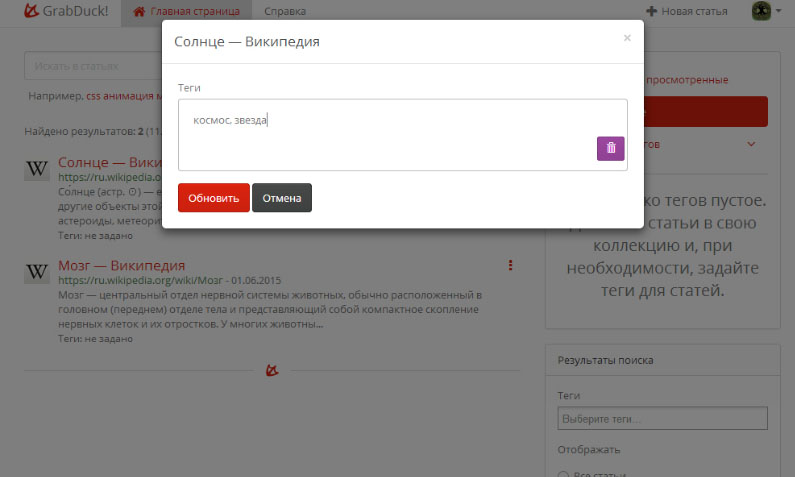
Загрузка: ESET Mobile Security & Antivirus (доступны бесплатные покупки в приложении)
Загрузка: Malwarebytes Anti-Malware (доступны бесплатные покупки в приложении)
Вам также следует рассмотреть возможность использования детектора рекламных сетей. Эти приложения предназначены для обнаружения соединений между вашим телефоном и известными рекламными сетями и их блокировки. Это должно положить конец всплывающей рекламе на главном экране Android.
Доступно несколько надежных вариантов, но вам следует обратить внимание на AppBrain Ad Detector и Mobile Security — Lookout (ранее Lookout Security & Antivirus). Между тем, Addons Detector предоставляет вам информацию для изучения того, какая реклама отображается в каких приложениях, а также откуда они обслуживаются. Это может быть не особенно полезно, но, безусловно, стоит знать, что информация доступна.
Скачать: Детектор рекламы AppBrain (бесплатно)
Загрузка: Mobile Security - Lookout (доступны бесплатные покупки в приложении)
Загрузка: Детектор дополнений (доступны бесплатные покупки в приложении)
3 изображения
Для достижения наилучших результатов вам следует удалить приложение, чтобы навсегда избавиться от всплывающей рекламы Android.
Обычно это просто; откройте Настройки > Приложения и найдите приложение, которое хотите удалить. Затем коснитесь приложения и выберите Удалите со следующей страницы, чтобы удалить его и остановить всплывающую рекламу на вашем телефоне Android.
Либо нажмите и удерживайте значок приложения на главном экране или в панели приложений и выберите Удалить . Если это предустановленное приложение, удалить его непросто. Однако вы все равно можете удалить предустановленные приложения Android без рутирования устройства.
Однако вы можете предпочесть более экстремальное решение. Во-первых, нужно восстановить резервную копию вашего телефона до того, как вредоносное вредоносное ПО для показа рекламы было установлено.
Кроме того, вы можете восстановить заводские настройки телефона Android, чтобы удалить все приложения и данные с телефона, стереть его и начать с нуля. Это может быть предпочтительным вариантом для большинства, особенно если вас особенно беспокоит показываемая реклама.